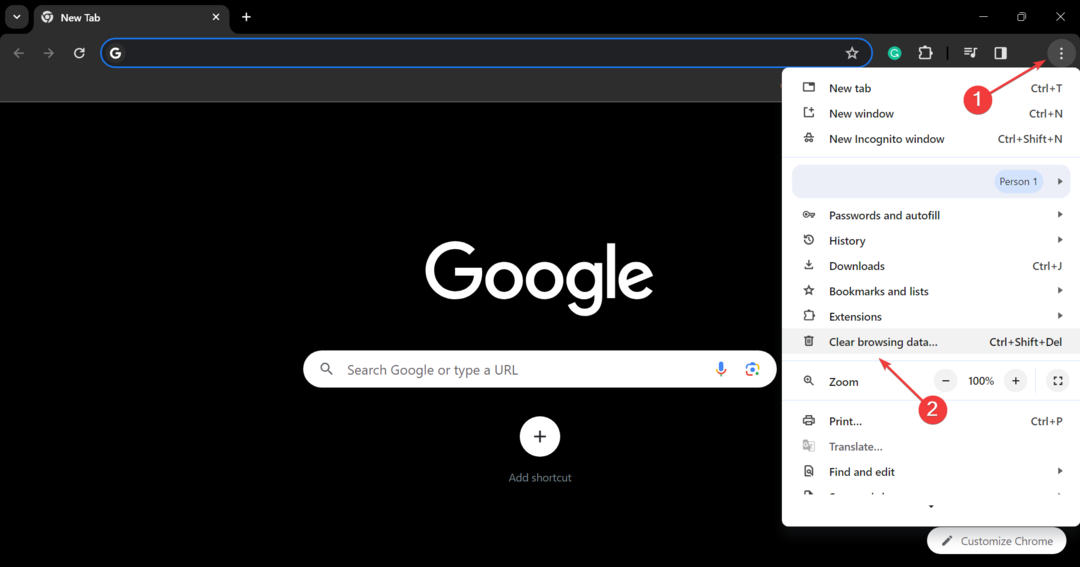ストリーミングサービスなら公式アプリがおすすめ
- Disney Plus エラー 1026 の場合、最も一般的な問題は古いハードウェア/ファームウェアであるため、テレビを更新することで解決するはずです。
- エミュレータに依存しているユーザーもこのエラー コードについて苦情を述べているため、ストリーミングには公式アプリを使用するようにしてください。
- この問題やその他の解決策については、この記事を読み続けてください。

Disney Plus 加入者の場合、アプリを起動するとエラー コード 1026 が表示されることがあります。 これにより、コンテンツをストリーミングできなくなります。
ほとんどのストリーミング ネットワークでは、これは通常、すぐに修正できる小さなバグにすぎません。 このエラーにも同じケースが当てはまります。それを解決する簡単な方法を示します。
エラーコード1026の原因
どのようにテスト、レビュー、評価するのでしょうか?
私たちは過去 6 か月間、コンテンツの制作方法に関する新しいレビュー システムの構築に取り組んできました。 その後、これを使用して、作成したガイドに関する実際の実践的な専門知識を提供するために、ほとんどの記事を書き直しました。
詳細については、こちらをご覧ください WindowsReport でのテスト、レビュー、評価の方法.
- トラフィックが多すぎるため、ディズニーのサーバーがダウンしている可能性があります。
- サポートされていないデバイス/ブラウザを使用している。
- ログイン情報が間違っているか、ソフトウェアが古い。
- インターネット接続の問題、またはルーター/モデムの故障。
- 許可されているデバイスの最大数を超えているか、サブスクリプションが非アクティブである可能性があります。
Disney Plus のエラー コード 1026 を修正するにはどうすればよいですか?
複雑なソリューションに移行したり、サポートに連絡したりする前に試すべき準備手順をいくつか示します。
- アクティブなインターネット接続があることを確認するか、デバイスを別のネットワークに接続してみてください。
- サブスクリプションが最新であることを確認し、Disney サーバーが稼働していることを確認してください。
- 同時表示が許可されているすべてのデバイスを削除し、ログアウトして、再度ログインします。
- ブラウザまたはエミュレータを使用している場合は、Disney アプリに切り替えてください。
- ルーターとテレビ、またはその他のストリーミング デバイスを再起動します。
1. テレビのファームウェアを更新する
- このソリューションでは、TCL モデルを使用します。
- テレビで、 設定.

- に行く システム.

- クリック について 次に選択します ソフトウェアの更新.

- 選択する ネットワークアップデート そしてクリックしてください システムアップデート.

- 今すぐクリックしてください アップデートをチェックする. システムは利用可能なアップデートをスキャンします。

- アップデートのダウンロードが開始されるか、テレビがすでに最新であることを示すメッセージが表示されます。

他のデバイスにも同じことが当てはまります。 もし Disney は Firestick で動作しません、ファームウェア更新の可能性があるかどうかを確認し、再試行してください。
2. ディズニーアプリのキャッシュをクリアする
- テレビで、 設定.

- に行く アプリ.
- 探す ディズニー それをクリックしてください。
- 下にスクロールして選択します キャッシュの消去.
Android スマートフォンや Windows PC などの他のデバイスを使用している場合は、アプリのキャッシュもクリアします。 手順はこれとほぼ同じになるはずです。
3. ネットワークをリセットする
- ヒット ウィンドウズ キーを押してクリックします 設定.

- 案内する ネットワークとインターネット.

- 選択する 高度なネットワーク設定.

- クリック ネットワークのリセット.

- 次に、 今すぐリセット ボタン。

4. VPN を無効化/有効化する
- を押します。 ウィンドウズ キーを押して選択します 設定。

- 次に、選択します ネットワークとインターネット そしてクリックしてください VPN 右側のメニューにあります。

- 無効にする VPN 接続を選択し、ドロップダウンをクリックして、 取り除く。
- 追加するには、同様の手順に従います。
サーバーが過負荷になっている場合は、場所を変更すると、混雑の少ない場所に移動して接続を回復できる可能性があります。 また、次のような他の問題の解決にも役立ちます。 エラーコード11 お住まいの地域外のコンテンツを表示しようとしたとき。
- Freevee エラー コード ITV-101: 修正方法
- キャラクター AI もう一度お試しくださいエラー: このネットワーク エラーを修正する方法
- Venmo での認証エラー: 解決する 6 つの方法
- 修正: イマーシブ リーダーが OneNote で動作しない
- TypingClub は Windows 11 で動作しませんか? やるべきことは次のとおりです
5. Disney Plusアプリを再インストールする
- あなたの アンドロイド デバイス、クリックします設定.

- の中に 設定 メニューをクリックしてください アプリ.

- アプリのリストから、 をクリックします。 ディズニープラスを押してから、 強制的に止める.

- 次に、 を押します わかりました アクションを確認します。
- 次に、アプリメニューに戻り、をクリックします キャッシュの消去を押して、 わかりました もう一度アクションを確認します。

- もう一度、メニューで をクリックします。 データのクリアをクリックして、 わかりました 確認するために。

- アプリメニューに戻り、 をクリックします。 アンインストール.

- プレス わかりました アプリのアンインストールを確認します。
これらの解決策がどれもうまくいかない場合は、次のことを行う時期が来ている可能性があります。 Disney Plus サポートチームにお問い合わせください. 一部のユーザーによると、一部の TV モデルはストリーミング サービスと互換性がありません。 この場合、デバイスをサポートされているモデルにアップグレードするか、Web バージョンを使用する必要がある場合があります。
エラー コード 1026 は猶予されたかもしれませんが、これですべてが終わったわけではありません。 その他のディズニープラスのエラーコード 遭遇するかもしれません。 幸いなことに、これらの問題の多くは次のようなものです。 エラーコード24 これらはインターネットに関連しているため、インターネット接続の問題を修正すると、ほとんどの場合、問題の大部分が解決されます。
この記事に関してご質問、ご提案、コメントがございましたら、お気軽に以下のセクションに残してください。